आउटलुक में डिफ़ॉल्ट अपॉइंटमेंट रिमाइंडर समय कैसे बदलें?
आम तौर पर माइक्रोसॉफ्ट आउटलुक में अपॉइंटमेंट के लिए डिफ़ॉल्ट अनुस्मारक समय 15 मिनट है, जो आपकी आवश्यकताओं को पूरा नहीं कर सकता है, उदाहरण के लिए, आपको इवेंट शुरू होने से 1 घंटे पहले इसकी याद दिलानी होगी। दरअसल, डिफॉल्ट रिमाइंडर टाइम बदलने में आपकी मदद करने के लिए एक ट्रिक है। और यह आलेख आपको Microsoft Outlook में नियुक्तियों के लिए डिफ़ॉल्ट अनुस्मारक समय को बदलने के तरीके के बारे में बात करेगा।
आउटलुक 2010 और 2013 में डिफ़ॉल्ट अपॉइंटमेंट अनुस्मारक समय बदलें
आउटलुक 2007 में डिफ़ॉल्ट अपॉइंटमेंट अनुस्मारक समय बदलें
एक अपॉइंटमेंट के लिए डिफ़ॉल्ट अपॉइंटमेंट अनुस्मारक समय बदलें
- के साथ ईमेल स्वचालित करें ऑटो सीसी/बीसीसी, ऑटो फ़ॉरवर्ड नियमों के अनुसार; भेजना स्व उत्तर (कार्यालय से बाहर) एक्सचेंज सर्वर की आवश्यकता के बिना...
- जैसे अनुस्मारक प्राप्त करें बीसीसी चेतावनी जब आप बीसीसी सूची में हों तब सभी को उत्तर देते समय, और अनुलग्नक गुम होने पर याद दिलाएँ भूले हुए अनुलग्नकों के लिए...
- के साथ ईमेल दक्षता में सुधार करें उत्तर (सभी) संलग्नक के साथ, हस्ताक्षर या विषय में स्वतः अभिवादन या दिनांक और समय जोड़ें, एकाधिक ईमेल का उत्तर दें...
- के साथ ईमेलिंग को सुव्यवस्थित करें ईमेल याद करें, अनुलग्नक उपकरण (सभी को संपीड़ित करें, स्वचालित रूप से सभी को सहेजें...), डुप्लिकेट निकालें, तथा त्वरित रिपोर्ट...
 आउटलुक 2010 और 2013 में डिफ़ॉल्ट अपॉइंटमेंट अनुस्मारक समय बदलें
आउटलुक 2010 और 2013 में डिफ़ॉल्ट अपॉइंटमेंट अनुस्मारक समय बदलें
निम्नलिखित चरण आपको Outlook 2010 और 2013 में डिफ़ॉल्ट अपॉइंटमेंट अनुस्मारक समय बदलने के लिए मार्गदर्शन करेंगे।
- दबाएं पट्टिका ऊपरी-बाएँ कोने में बटन।
- चुनते हैं ऑप्शंस.
- क्लिक करें कैलेंडर.
- बदलाव डिफ़ॉल्ट अनुस्मारक 10 मिनट, 5 मिनट, या जो भी हो। निम्नलिखित स्क्रीनशॉट देखें:

नोट: यह डिफ़ॉल्ट अनुस्मारक समय पूरे दिन के ईवेंट के लिए काम नहीं करता है।
नियमित रूप से, पूरे दिन के ईवेंट के लिए डिफ़ॉल्ट अनुस्मारक समय आउटलुक 18 में 2010 घंटे है, जबकि आउटलुक 0.5 में 2013 दिन है। जब आप एक पूरे दिन का ईवेंट बना रहे हैं, तो इसका अनुस्मारक समय स्वचालित रूप से 18 घंटे (या 0.5 दिन) में बदल जाएगा। और इसके लिए आपको हर बार इसका अनुस्मारक समय मैन्युअल रूप से बदलना होगा।
 आउटलुक 2007 में डिफ़ॉल्ट अपॉइंटमेंट अनुस्मारक समय बदलें
आउटलुक 2007 में डिफ़ॉल्ट अपॉइंटमेंट अनुस्मारक समय बदलें
यदि आप Microsoft Outlook 2007 का उपयोग कर रहे हैं, तो आप निम्न चरणों के साथ डिफ़ॉल्ट अपॉइंटमेंट अनुस्मारक समय बदल सकते हैं:
- दबाएं टूल्स > ऑप्शंस.
- इस पर जाएँ कैलेंडर विकल्प संवाद बॉक्स में अनुभाग पर क्लिक करें डिफ़ॉल्ट अनुस्मारक: बॉक्स, और ड्रॉप डाउन सूची में एक समय चुनें। निम्नलिखित स्क्रीन शॉट देखें:

 एक अपॉइंटमेंट के लिए डिफ़ॉल्ट अपॉइंटमेंट अनुस्मारक समय बदलें
एक अपॉइंटमेंट के लिए डिफ़ॉल्ट अपॉइंटमेंट अनुस्मारक समय बदलें
कोई फर्क नहीं पड़ता कि सामान्य नियुक्तियाँ या पूरे दिन की घटनाएँ, आप बनाते समय उनके अनुस्मारक समय को मैन्युअल रूप से बदल सकते हैं।
1. एक नई नियुक्ति बनाएं:
- आउटलुक 2007 में, कृपया क्लिक करें पट्टिका > नया > नियुक्ति.
- आउटलुक 2010 और 2013 में, कृपया क्लिक करें नई वस्तुएं > नियुक्ति पर होम टैब.
2. करने के लिए जाओ ऑप्शंस पर समूह नियुक्ति टैब पर क्लिक करें अनुस्मारक: बॉक्स और ड्रॉप डाउन सूची में एक नया अनुस्मारक समय चुनें। निम्नलिखित स्क्रीन शॉट देखें:
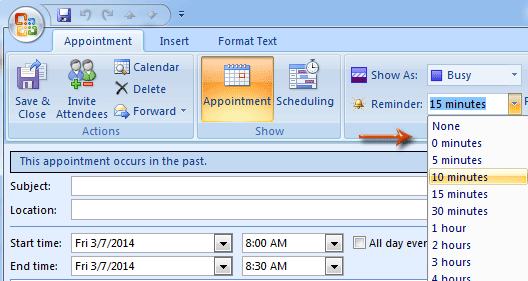
सर्वोत्तम कार्यालय उत्पादकता उपकरण
आउटलुक के लिए कुटूल - आपके आउटलुक को सुपरचार्ज करने के लिए 100 से अधिक शक्तिशाली सुविधाएँ
🤖 एआई मेल सहायक: एआई जादू के साथ त्वरित प्रो ईमेल - प्रतिभाशाली उत्तरों के लिए एक-क्लिक, सही टोन, बहुभाषी महारत। ईमेलिंग को सहजता से रूपांतरित करें! ...
📧 ईमेल स्वचालन: कार्यालय से बाहर (POP और IMAP के लिए उपलब्ध) / ईमेल भेजने का शेड्यूल करें / ईमेल भेजते समय नियमों के अनुसार ऑटो सीसी/बीसीसी / स्वतः अग्रेषित (उन्नत नियम) / स्वतः ग्रीटिंग जोड़ें / बहु-प्राप्तकर्ता ईमेल को स्वचालित रूप से अलग-अलग संदेशों में विभाजित करें ...
📨 ईमेल प्रबंधन: आसानी से ईमेल याद रखें / विषयों और अन्य लोगों द्वारा घोटाले वाले ईमेल को ब्लॉक करें / डुप्लिकेट ईमेल हटाएँ / उन्नत खोज / फ़ोल्डरों को समेकित करें ...
📁 अनुलग्नक प्रो: बैच सहेजें / बैच अलग करना / बैच संपीड़न / ऑटो सहेजें / ऑटो डिटैच / ऑटो कंप्रेस ...
🌟 इंटरफ़ेस जादू: 😊अधिक सुंदर और शानदार इमोजी / टैब्ड व्यू के साथ अपनी आउटलुक उत्पादकता बढ़ाएँ / आउटलुक को बंद करने के बजाय छोटा करें ...
???? एक-क्लिक चमत्कार: आने वाले अनुलग्नकों के साथ सभी को उत्तर दें / फ़िशिंग-रोधी ईमेल / 🕘प्रेषक का समय क्षेत्र दिखाएं ...
👩🏼🤝👩🏻 संपर्क एवं कैलेंडर: बैच चयनित ईमेल से संपर्क जोड़ें / किसी संपर्क समूह को अलग-अलग समूहों में विभाजित करें / जन्मदिन अनुस्मारक हटाएँ ...
के ऊपर 100 सुविधाएँ आपके अन्वेषण की प्रतीक्षा करें! अधिक जानने के लिए यहां क्लिक करें।

